I dag, la oss ta en titt på oppdatering av Firefox til den nyeste versjonen. Ikke glem å sjekke ut alle disse fantastiske Firefox-hurtigtastene og bli Firefox-mester!
Den generelle metoden
Først og fremst er Linux Mint 19 basert på Ubuntu 18.04. APT er standard pakkebehandling av systemet. Det er APTs jobb å holde systemet oppdatert. Kjør følgende kommandoer -
sudo apt oppdatering && sudo apt oppgradering -y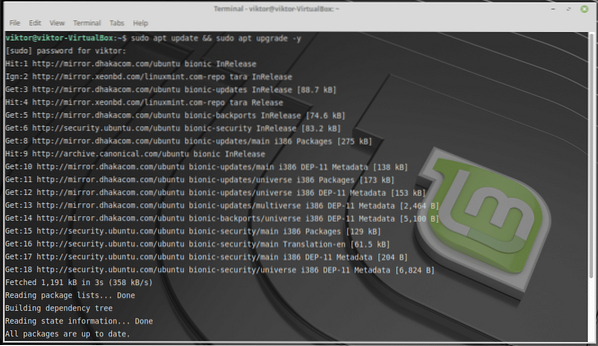
Dette vil sørge for at alle appene er på den nyeste versjonen.
Andre metoder
Det er en rekke andre måter å sikre at du nyter den nyeste Firefox-versjonen. Den enkleste og enkleste måten er å få "snap" av Firefox. Du må installere Snap-kjerne først. Kjør følgende kommando -
sudo apt installer snapd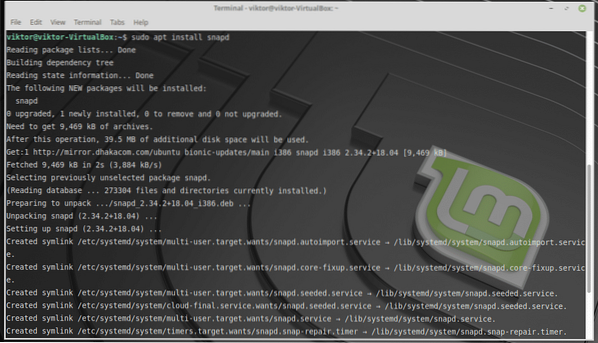
Etter at Snap-kjernen er på plass, kjører du følgende kommando for å installere den nyeste Firefox -
sudo snap installere Firefox
Snap ser etter oppdatering for alle de installerte pakkene en gang per dag. Imidlertid, hvis du vil sikre at all "snap" -programvaren er oppdatert ASAP, kjører du følgende kommando -
sudo snap oppdateringFirefox støtter offisielt ikke Flatpak-metoden for å installere den fantastiske nettleseren. Derfor tar jeg ikke med metodene her. Men hvis du er interessert, kan du sjekke det uoffisielle Firefox Flatpak-depotet.
Hvis du vil være sikker på at APT tar seg av oppdateringen helt, har du muligheten til å legge til en 3rd-partilager. Merk at både denne metoden og Flatpak-metoden ikke er for generelle brukere. Med mindre du har noen spesifikk grunn, ikke følg dem.
Kjør følgende kommando for å legge til 3rd-fest repo -
ekko -e "\ ndeb http: // nedlastinger.sourceforge.nett / prosjekt / ubuntuzilla / mozilla / aptalle hoved "| sudo tee -a / etc / apt / sources.liste> / dev / null
sudo apt-key adv --recv-keys --keyserver keyserver.ubuntu.com 2667CA5C
sudo apt oppdatering
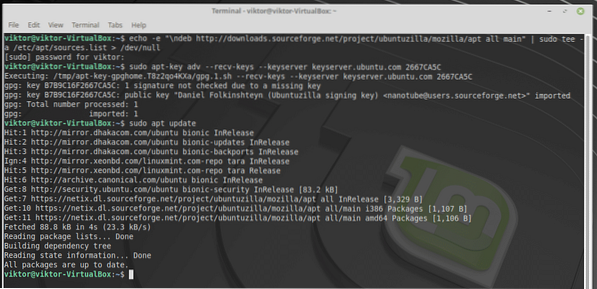
Nå, installer Firefox -
sudo apt installere firefox-mozilla-build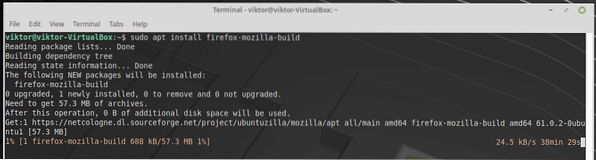
Avhengig av installasjonsmetode kan prosessen ta sekunder til minutter.
Nå er det en måte å få den nyeste Firefox-binære pakken direkte. Få Firefox binær (Linux) pakke.
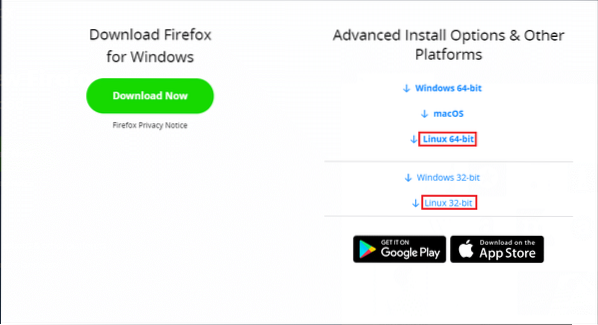
Denne pakken er bare Firefox binær, ingen installasjon eller noe som helst. Du kan trekke den ut og kjøre appen fra flash-stasjonen! Tenk på det som en bærbar app. Du må imidlertid sette appen manuelt på riktig sted og legge til snarvei helt alene, og å holde den oppdatert er ikke noe du vil gjøre MED mindre det er en god grunn til det.
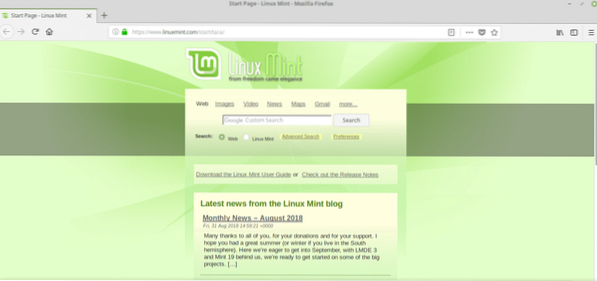
Nyt!
 Phenquestions
Phenquestions


